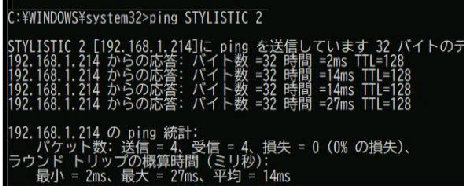PC名 「STYLISTIC_2」 と
通信可能な状態になって
いるかテストしてみましょう。
(2) (無線)LAN内のパソコン間の通信が正常か?
● pingコマンドによる接続テスト 2/3
ホスト STYLISTIC_2 が見つかりませんでした。ホスト名を確認してもう一度実行
してください。
左図のように、
「XXXXX からの応答」 と
4行に渡って表示が出れば
通信が可能な状態です。
◆ PC の IPアドレスが分かっている場合は、代わりに IPアドレスを指定してみましょう。
(例) C:\WINDOWS>ping 192.168.0.6
(次のページへ続く)
ping が OK (通っている) なのに、「ネットワーク」 画面に STYLISTIC_2 のアイコンが
表示されない場合は、ネットワーク識別情報の 「ワークグループ」、「コンピューター名」
の設定が正しいか、もう一度確認しましょう。
「ping STYLISTIC_2」 と入力し Enterキーを押します。(ping の後は半角スペース)
と表示された場合は STYLISTIC_2 とは通信ができていません。
PC名が正しいか、又は STYLISTIC_2 が起動しているか再確認をしてください。
◆ コマンドプロンプトで ipconfig と入力して Enterキーを押すと、各 PC の IPアドレス
が表示されます。 (例) C:WINDOWS>ipconfig
上図で、Enterキーを押した
後の画面です。
ping [コンピューター名]
この例ではコンピューター名のアンダーバーの部分がスペースになっていました。
では、PC名を修正して通信ができるか、もう一度同様の手順でやってみましょう。
《 Windows 10 画面での説明 》